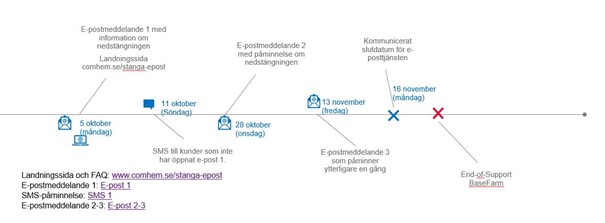Uppdragsbeskrivning Mailprojektet
Vid kund med lokal mailklient (Windows Mail, Windows LiveMail, Outlook eller Native Mail klient på iOS)
- Skapa nytt konto i företrädelsevis Gmail
- Skriv ner kontouppgifterna på papper och ge till kund
- Aktivera (IMAP) i Gmails kontoinställningar, se bild 1
- Lägg nya upp kontot i lokala mailklienten
- Kontrollera att det går att skicka och ta emot samt att adressboken funkar på nya kontot
- Logga in i ComHems webmail. Har kund inte kontouppgifterna finns de på ”mina sidor” som nås med bank-ID. Se bilder
- Sätt forward (vidarebefordran) på ComHem adressen till nya adressen i operatörens webbmail
- Flytta lokal mail (Inkorg + Skickat) från Com Hem mailkonto till samma mapar i nya kontot
- Radera gamla Com Hem kontot i klienten
- Ladda ner Gmail klient på en mobil enhet. Logga in och se att det synkar upp
Vid kund utan lokal mailklient (använder Com Hems webmail)
- Skapa nytt konto i företrädelsevis Gmail
- Skriv ner kontouppgifterna på papper och ge till kund
- Visa kund kort hur nya Webbmailen fungerar, tex skicka mail.
- Logga in på befintlig Com Hem webbmail och skapa .CSV fil för flytt av adressbok
- Flytta adressboken till Gmail. Se bild
- Sätt forward (vidarebefordran) på ComHem adressen till nya adressen i Com Hems webbmail
- Ladda ner Gmail klient på en mobil enhet. Logga in och se att det synkar upp
- Informera kund om att hen kan flytta mail från ComHems webbmail själv tills mailtjänsten stänger